excel按照颜色排序的方法步骤
1、首先选择需要排序的表格
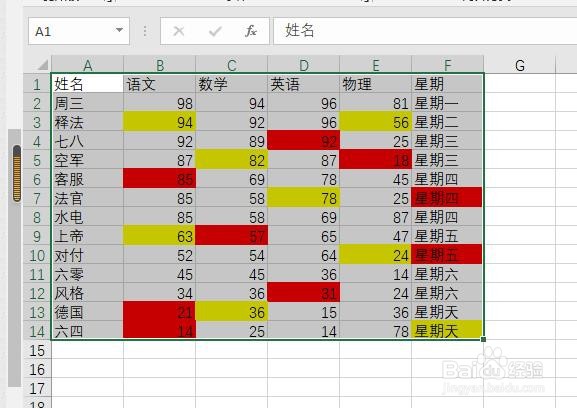
2、点击导航栏的开始

3、找到右边的排序和筛选 点击

4、选择自定义排序

5、排序依据资料选择 ---单元格颜色 次序这里 点击无单元格式 在选择红色

6、排序在顶端 然后点击确定
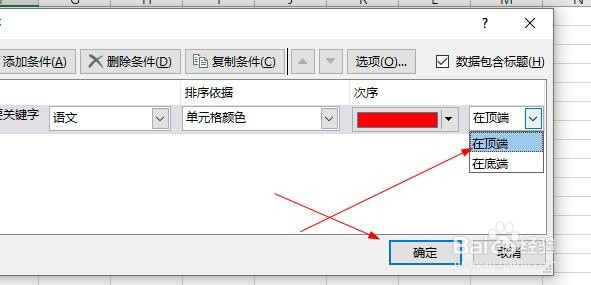
7、看语文这里排序出来了红色在最上面了
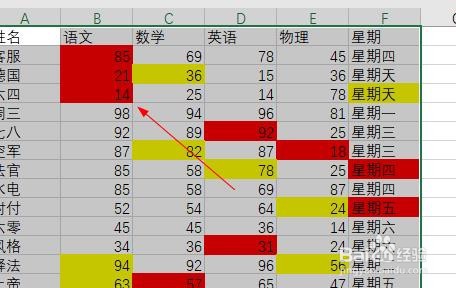
8、如果需要排序数学这里就需要在自定义里面 关键词选择 数学
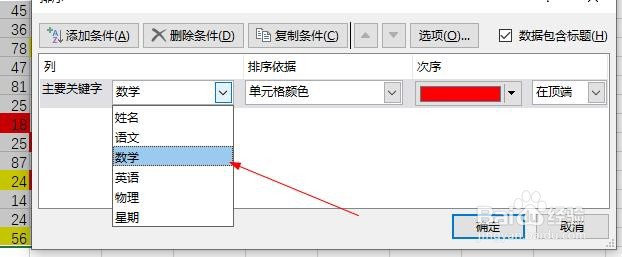
9、看数学排序红色在最上面了

10、那么排第二个需要黄色的 就要在排序这里 选择添加条件
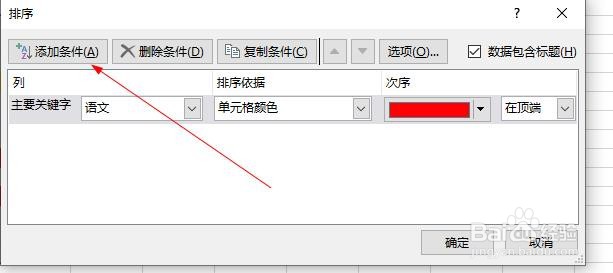
11、关键字依然选择你需要排序的那个 在次序这里得选择黄色的了 然后在点击确定

12、排序出来了 看看效果
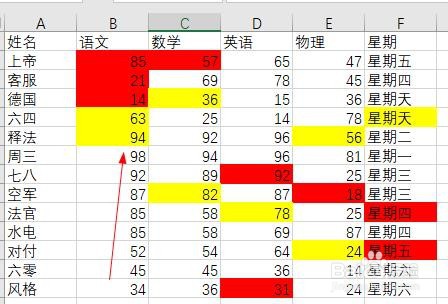
1、首先选择需要排序的表格
2、点击导航栏的开始
3、找到右边的排序和筛选 点击
4、选择自定义排序
5、排序依据资料选择 ---单元格颜色 次序这里 点击无单元格式 在选择红色
6、排序在顶端 然后点击确定
7、看语文这里排序出来了红色在最上面了
8、如果需要排序数学这里就需要在自定义里面 关键词选择 数学
9、看数学排序红色在最上面了
10、那么排第二个需要黄色的 就要在排序这里 选择添加条件
11、关键字依然选择你需要排序的那个 在次序这里得选择黄色的了 然后在点击确定
12、排序出来了 看看效果
声明:本网站引用、摘录或转载内容仅供网站访问者交流或参考,不代表本站立场,如存在版权或非法内容,请联系站长删除,联系邮箱:site.kefu@qq.com。
阅读量:157
阅读量:64
阅读量:87
阅读量:78
阅读量:181